
O Windows 8.1 criptografará automaticamente o armazenamento em PCs modernos com Windows. Isso ajudará a proteger seus arquivos no caso de alguém roubar seu laptop e tentar acessá-los, mas tem ramificações importantes para a recuperação de dados.
Anteriormente, “ BitLocker ”Estava disponível nas edições Professional e Enterprise do Windows, enquanto“ Device Encryption ”estava disponível no Windows RT e Windows Phone. A criptografia do dispositivo está incluída em todas as edições do Windows 8.1 - e está ativada por padrão.
Quando seu disco rígido será criptografado
O Windows 8.1 inclui “Criptografia de Dispositivo Pervasiva”. Isso funciona um pouco diferente do recurso padrão do BitLocker que foi incluído nas edições Professional, Enterprise e Ultimate do Windows nas últimas versões.
Antes que o Windows 8.1 habilite automaticamente a criptografia de dispositivo, o seguinte deve ser verdadeiro:
- O dispositivo Windows “deve oferecer suporte ao modo de espera conectado e atender aos requisitos do Windows Hardware Certification Kit (HCK) para TPM e Modo de segurança em sistemas em espera conectados. ” ( Fonte ) PCs com Windows mais antigos não suportam esse recurso, enquanto os novos dispositivos Windows 8.1 que você escolher terão esse recurso habilitado por padrão.
- Quando o Windows 8.1 é instalado de forma limpa e o computador está preparado, a criptografia do dispositivo é “inicializada” na unidade do sistema e em outras unidades internas. O Windows usa uma chave limpa neste ponto, que é removida posteriormente quando o backup da chave de recuperação é feito com êxito.
- O usuário do PC deve fazer login com um conta Microsoft com privilégios de administrador ou junte o PC a um domínio. Se uma conta da Microsoft for usada, uma chave de recuperação será copiada para os servidores da Microsoft e a criptografia será habilitada. Se uma conta de domínio for usada, uma chave de recuperação será copiada para os Serviços de Domínio Active Directory e a criptografia será habilitada.
Se você tiver um computador Windows mais antigo que atualizou para o Windows 8.1, ele pode não ser compatível com a criptografia de dispositivo. Se você fizer login com uma conta de usuário local, a criptografia de dispositivo não será ativada. Se você atualizar seu dispositivo do Windows 8 para o Windows 8.1, você precisará habilitar a criptografia do dispositivo, já que é desativada por padrão durante a atualização.
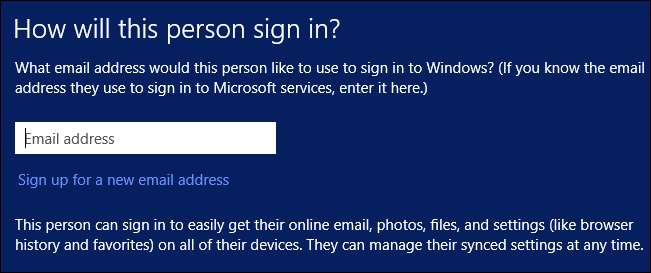
Recuperando um disco rígido criptografado
A criptografia do dispositivo significa que um ladrão não pode simplesmente pegar seu laptop, inserir um live CD do Linux ou um disco do instalador do Windows e inicializar o sistema operacional alternativo para visualizar seus arquivos sem saber sua senha do Windows. Isso significa que ninguém pode simplesmente retire o disco rígido do seu dispositivo, conecte o disco rígido a outro computador e veja os arquivos .
Já explicamos que sua senha do Windows não protege realmente seus arquivos . Com o Windows 8.1, os usuários comuns do Windows estarão finalmente protegidos com criptografia por padrão.
RELACIONADOS: Como habilitar a autenticação em duas etapas para aumentar a segurança no Windows 8 e na Web
No entanto, há um problema - se você esquecer sua senha e não conseguir fazer login, também não será possível recuperar seus arquivos. Provavelmente é por isso que a criptografia só é ativada quando um usuário efetua login com uma conta da Microsoft (ou se conecta a um domínio). A Microsoft possui uma chave de recuperação, para que você possa obter acesso aos seus arquivos passando por um processo de recuperação. Contanto que você seja capaz de se autenticar usando as credenciais de sua conta da Microsoft - por exemplo, recebendo uma mensagem SMS no número de telefone celular conectado à sua conta da Microsoft - você poderá recuperar seus dados criptografados.
Com o Windows 8.1, é mais importante do que nunca definir as configurações de segurança de sua conta da Microsoft e métodos de recuperação para que você possa recuperar seus arquivos caso sua conta da Microsoft seja bloqueada.
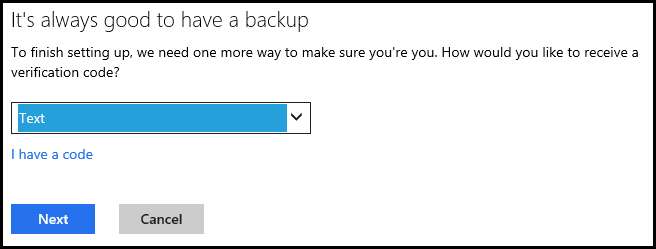
RELACIONADOS: Como proteger arquivos confidenciais em seu PC com VeraCrypt
A Microsoft detém a chave de recuperação e seria capaz de fornecê-la às autoridades se fosse solicitada, o que certamente é uma preocupação legítima na era do PRISM. No entanto, essa criptografia ainda fornece proteção contra ladrões que pegam seu disco rígido e vasculham seus arquivos pessoais ou comerciais. Se você está preocupado com um governo ou um ladrão determinado que é capaz de obter acesso à sua conta da Microsoft, convém criptografar seu disco rígido com um software que não carrega uma cópia de sua chave de recuperação para a Internet, como TrueCrypt .
Como desativar a criptografia do dispositivo
Não deve haver nenhum motivo real para desativar a criptografia do dispositivo. No mínimo, é um recurso útil que, com sorte, protegerá dados confidenciais no mundo real, onde as pessoas - e até mesmo as empresas - não habilitam a criptografia por conta própria.
Como a criptografia só é habilitada em dispositivos com o hardware apropriado e será habilitada por padrão, a Microsoft espera que os usuários não vejam diminuições perceptíveis no desempenho. A criptografia adiciona alguma sobrecarga, mas espera-se que a sobrecarga possa ser tratada por hardware dedicado.
Se desejar ativar uma solução de criptografia diferente ou apenas desativar a criptografia totalmente, você mesmo pode controlar isso. Para fazer isso, abra o aplicativo de configurações do PC - deslize da borda direita da tela ou pressione a tecla Windows + C, clique no ícone Configurações e selecione Alterar configurações do PC.
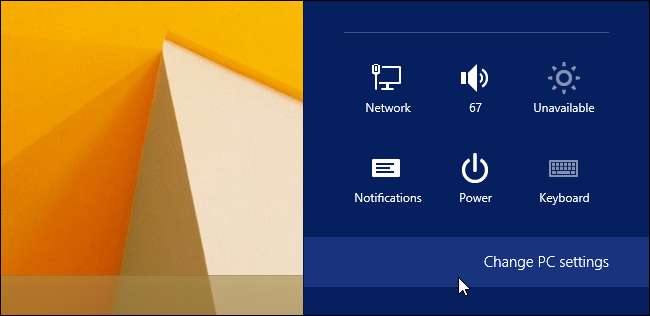
Navegue até PC e dispositivos -> Informações do PC. Na parte inferior do painel de informações do PC, você verá uma seção Criptografia de dispositivo. Selecione Desligar se quiser desabilitar a criptografia do dispositivo ou selecione Ligar se quiser habilitá-la - os usuários que estiverem atualizando do Windows 8 terão que habilitá-la manualmente desta forma.
Observe que a criptografia do dispositivo não pode ser desativada Dispositivos Windows RT , como Surface RT e Surface 2 da Microsoft.
Se você não vir a seção Criptografia de dispositivo nesta janela, provavelmente está usando um dispositivo mais antigo que não atende aos requisitos e, portanto, não é compatível com criptografia de dispositivo. Por exemplo, nossa máquina virtual Windows 8.1 não oferece opções de configuração de criptografia de dispositivo.
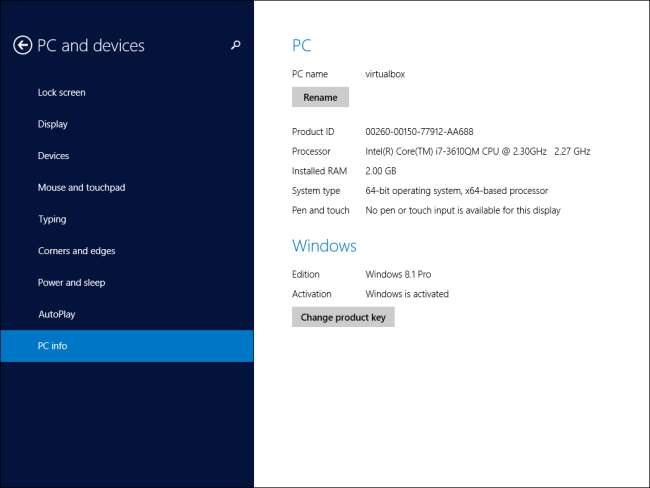
Este é o novo normal para PCs, tablets e dispositivos com Windows em geral. Onde os arquivos em PCs típicos costumavam ser fáceis de acessar por ladrões, os PCs com Windows agora são criptografados por padrão e as chaves de recuperação são enviadas aos servidores da Microsoft para mantê-los em segurança.
Esta última parte pode ser um pouco assustadora, mas é fácil imaginar usuários comuns esquecendo suas senhas - eles ficariam muito chateados se perdessem todos os seus arquivos porque tiveram que redefinir suas senhas. É também uma melhoria em relação aos PCs com Windows, sendo completamente desprotegidos por padrão.







